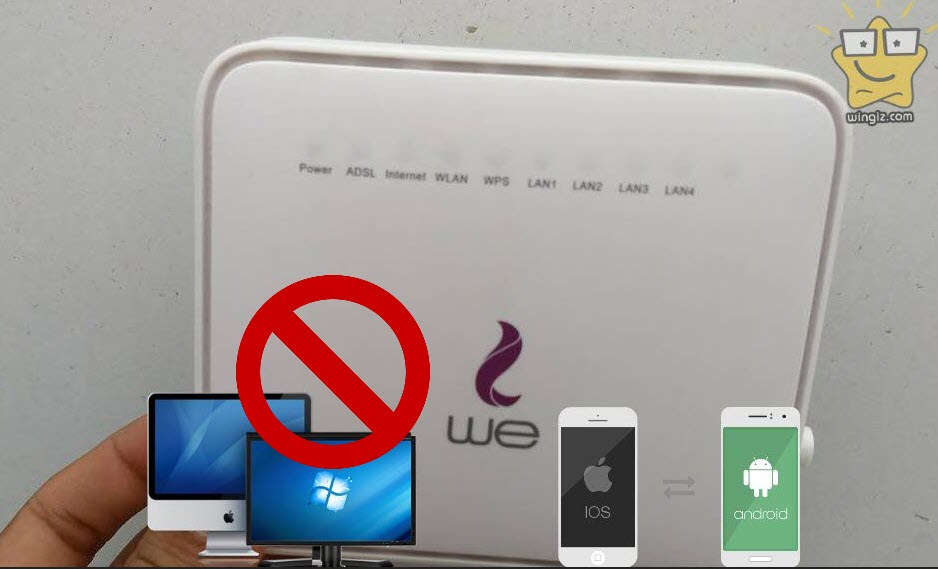
فى تدوينة سابقة بعنوان “معرفة الاجهزة المتصلة بالراوتر we” تعرفنا سوياً على أفضل طريقة يمكن من خلالها معرفة الهواتف والأجهزة المتصلة بالراوتر وشبكة الواى فاى الخاصة بك من شاشة الموبايل أو الكمبيوتر بدون الحاجة إطلاقاً إلى تحميل وتثبيت برنامج أو تطبيق متخصص فى عرض عدد الأجهزة المتصلة بالراوتر .
الأن، جاء الدور على شرح توضيح حظر الاجهزة من الراوتر we التى تسرق الواى فاى والإنترنت وتجاوز مشكلة بطء الإنترنت التى يعانى منها الكثير من المستخدمين بدون برامج ومن خلال الراوتر نفسه بكل سهولة مع عدد قليل جداً من النقرات . فقط، تابع الخطوات أدناه .
:: حظر الاجهزة المتصلة بالراوتر we للاندرويد والايفون
1 : فى حالة كنت تفضل القيام بحظر الأجهزة الغريبة التى تسرق الإنترنت من خلال شاشة الهاتف الخاص بك سواء أندرويد أو أيفون أو أى هاتف بنظام تشغيل أخر، يجب أن تكون متصل على شبكة الواى فاى، ثم أفتح متصفح النت المثبت على الهاتف وقم بكتابة عنوان ip الراوتر الافتراضى والذى يكون على هذا الشكل 192.168.1.1، ثم كتابة اليوز نيم والباسورد الافتراضى ويكون موجود على ظهر الراوتر والنقر على “Login” .
تحتاج أولاً قبل الدخول فى الخطوة رقم 2 إلى معرفة الماك أدرس “mac address” للجهاز الذى يسرق الإنترنت والواى فاى الخاص بك، وهذا يكون من خلال النقر على “status ” ثم النقر على “LAN” ثم أنقر على “Ethernet ” ثم أنظر إلى LAN-Side Devices التى تعرض عدد الأجهزة المتصلة بالواى فاى والشبكة الخاصة بك، وللمزيد من التفاصيل والشرح بالصورة، سيكون عليك الرجوع لمقال سابق من هــنــا .
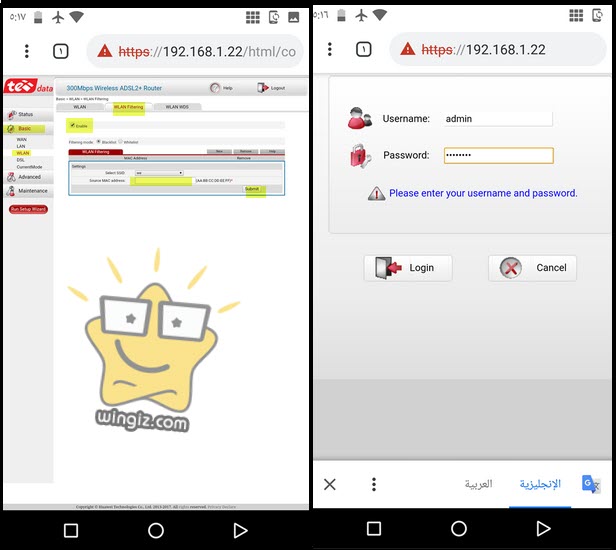
2 : بعد الدخول إلى صفحة إعدادات الراوتر، أنقر على خيار “Basic” ثم من القائمة المنسدلة أنقر على خيار “WLAN” ثم أنقر على تبويبة “WLAN Filtering” وتقوم بوضع علامة صح أما خيار “Enable” ثم التحديد على “Blacklist” وتقوم بإضافة وكتابة الماك ادرس للجهاز الذى يسرق الإنترنت والواى فاى ومن ثم حفظ التعديلات بالنقر على “Submit” .
حظر الاجهزة المتصلة بالراوتر وى للكمبيوتر
يتم القيام بنفس الخطوات أعلاه على شاشة الكمبيوتر أيصًا لحظر الأجهزة المتصلة بالواى فاى والراوتر وإليكم الخطوات التى يتم القيام بها بالترتيب .
1 : فتح متصفح الإنترنت
2 : كتابة ip الراوتر وإدخال اليوزر نيم والباسورد الافتراضى للراوتر والنقر على Login
3 : النقر على Basic ثم WLAN ثم WLAN Filtering وضع علامة صح أمام Enable والتحديد على Blacklist
4 : إضافة الماك أدرس للجهاز والنقر على Submit .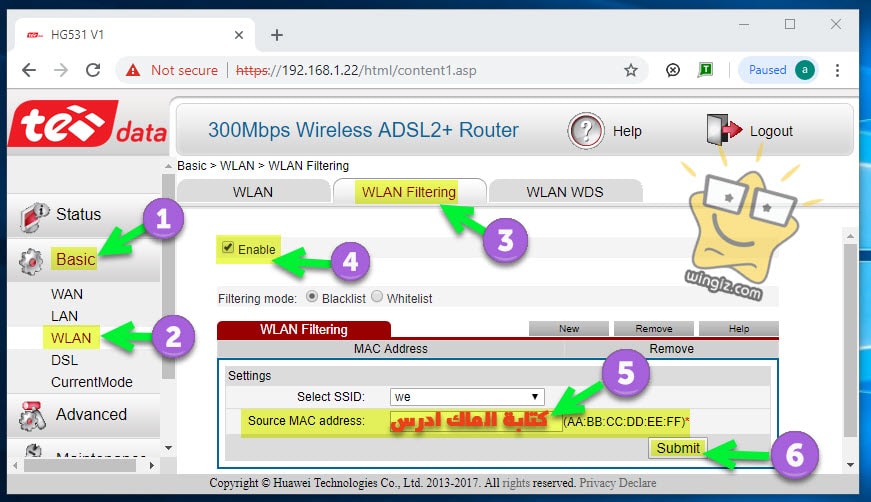
سيتم حظر هذا الجهاز أو الهاتف ومنعه من الاتصال بالواى فاى والإنترنت الخاص بك، وفى حالة كنت ترغب بإزالة هذا الجهاز من الحظر، تقوم بنفس الخطوات أعلاه، وفى الأخير سيظهر لك الماك أدرس لهذا الجهاز تقوم بحذفه والنقر على Submit سواء من الهاتف أو الكمبيوتر
برامج وتطبيقات حظر الأجهزة المتصلة بالراوتر
مع العلم يتوفر الكثير من التطبيقات للأندرويد التى تساعد على معرفة الأجهزة المتصلة بالراوتر ولكن لا توجد تطبيقات لحظر الأجهزة، والتطبيقات المتوفرة فى هذا التخصص تقوم بالتحويل إلى الراوتر . أما بالنسبة للكمبيوتر، أفضل برنامج لحظر الأجهزة المتصلة بالراوتر هو سيلفش نت
أى سؤال، تواصل معنا من خلال وينجز المنتدى للإستفسارات .